一、拷贝安装
我们需要先到http://www.sysdeo.com/eclipse/tomcatPlugin.html去下载Tomcat插件,tomcatPluginV3.zip解压后将文件夹com.sysdeo.eclipse.tomcat_3.0.0拷贝到Eclipse的plugins目录下。之后再启动Eclipse ,在IDE中选择“Window”菜单的“Customize Perspective…”,展开弹出窗口的Other结点(或Commands结点,eclipse 3.2),可以看到下面有Tomcat选项,打上钩按“OK”关闭窗口。做完了这一步,在IDE的工具栏就会有变化,是不是兴奋地看到了可爱的Tomcat小猫图标呢!不过别急着去按小猫按钮,还需要到“Window”菜单的“preferences”去做些设置,正确选择你所安装的Tomcat版本,指定Tomcat主目录和Tomcat的server.xml配置文件,然后展开Tomcat,选下面的JVM Setting,选择JRE为“Detected VM”(在eclipse 3.2版中可不设置,但要把TOMCAT不以DEBUG模式启动勾上),确认无误后按“OK”关闭窗口即可。到这儿,所有的配置工作都做完了,按下小猫图标启动Tomcat,就可以看到Console窗口出现“Starting service Tomcat-Standalone……”等Tomcat启动信息了。
二、link安装
一般来说,eclipse插件都是安装在plugins目录下。不过这样一来,当安装了许多插件之后,eclipse变的很大,最主要的是不便于更新和管理众多插件。用links方式安装eclipse插件,可以解决这个问题。
当前配置XP SP1,eclipse3.0.1
现在假设我的eclipse安装目录是D:\eclipse,待安装插件目录是D:\plug-in ,我将要安装LanguagePackFeature(语言包)、emf-sdo-xsd-SDK、GEF-SDK、Lomboz这四个插件。
先把这四个插件程序全部放在D:\plug-in目录里,分别解压。如Lomboz3.0.1.zip解压成Lomboz3.0.1目录,这个目录包含一个plugins目录,要先在Lomboz3.0.1目录中新建一个子目录eclipse,然后把plugins目录移动到刚建立的eclipse目录中,即目录结构要是这样的:D:\plug-in\Lomboz3.0.1\eclipse\plugins
Eclipse 将会到指定的目录下去查找 eclipse\features 目录和eclipse\plugins 目录,看是否有合法的功能部件和(或)插件。也就是说,目标目录必须包含一个 \eclipse 目录。如果找到,附加的功能部件和插件在运行期配置是将是可用的,如果链接文件是在工作区创建之后添加的,附加的功能部件和插件会作为新的配置变更来处理。
其它压缩文件解压后若已经包含eclipse\plugins目录,则不需要建立eclipse目录。
然后在 eclipse安装目录D:\eclipse目录中建立一个子目录links,在links目录中建立一个link文件,比如 LanguagePackFeature.link,改文件内容为 path=D:/plug-in/LanguagePackFeature 即这个link文件要对应一个刚解压后的插件目录。
说明:
1. 插件可以分别安装在多个自定义的目录中。
2. 一个自定义目录可以安装多个插件。
3. link文件的文件名及扩展名可以取任意名称,比如ddd.txt,myplugin都可以。
4. link文件中path=插件目录的path路径分隔要用\\或是/
5. 在links目录也可以有多个link文件,每个link文件中的path参数都将生效。
6. 插件目录可以使用相对路径。
7. 可以在links目录中建立一个子目录,转移暂时不用的插件到此子目录中,加快eclipse启动。
8. 如果安装后看不到插件,把eclipse 目录下的configuration目录删除,重启即可。
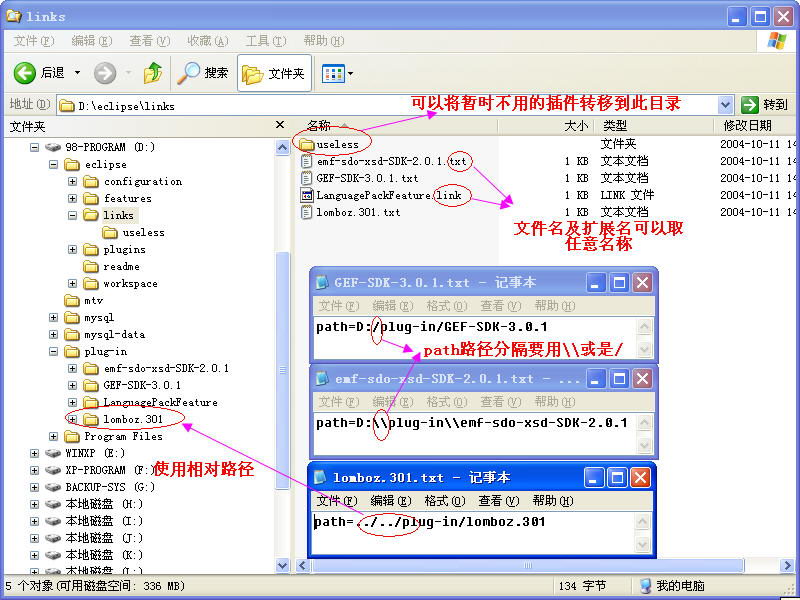
注意:关于用links方式安装Lomboz插件,在编辑EJB时可能会产生问题,这个将会在有关Lomboz插件的文章中探讨。
本文转自hcy's workbench博客园博客,原文链接:http://www.cnblogs.com/alterhu/archive/2012/04/17/2454209.html,如需转载请自行联系原作者。





















 975
975

 被折叠的 条评论
为什么被折叠?
被折叠的 条评论
为什么被折叠?








